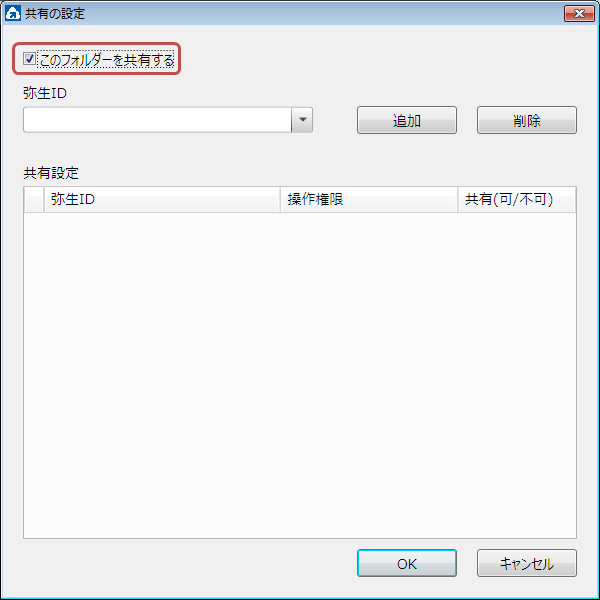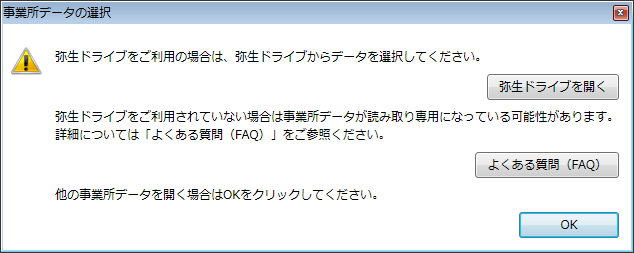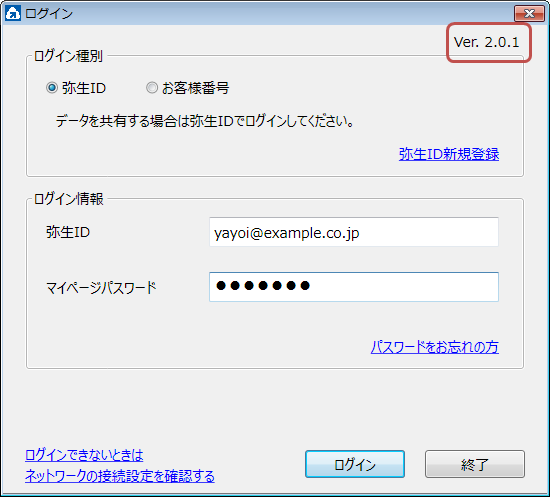トップ > データ共有サービスの利用(データを他の弥生ユーザーと共有する)
データ共有サービスの利用(データを他の弥生ユーザーと共有する)
データ共有サービスを利用すると、弥生ドライブ上の指定したフォルダーの内容を他の弥生ユーザーと共有できます。例えば、弥生会計の事業所データをアップロードして、会計事務所とその顧問先との間で共有し、常に最新の会計データを共有することもできます。
フォルダーの共有設定
弥生ドライブでデータを共有する場合、フォルダーに共有設定を行います。共有設定を行ったファイルやフォルダーはすべて同一設定で共有され、ファイル単位で共有設定することはできないので注意してください。
共有設定するフォルダーを選択し、[共有]ボタンをクリックします。
[共有の設定]ダイアログが表示されます。
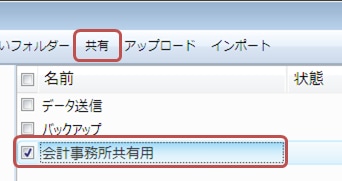
[このフォルダーを共有する]にチェックを付けます。
ダイアログ内の設定が編集できるようになります。
[弥生ID]に共有相手の弥生IDを入力して、[追加]ボタンをクリックします。
[共有設定]に追加した弥生IDが表示されます。複数の弥生IDを追加する場合は、この手順を繰り返します。
共有相手の弥生IDについて
フォルダーを共有するには、共有相手の弥生IDを知っている必要があります。また、共有相手もあんしん保守サポートに加入している必要があります。
追加した弥生IDの[操作権限]を設定します。
共有したフォルダー内のファイルやフォルダーを削除されたくない場合は、[更新、追加のみ可能]に変更します。
[OK]ボタンをクリックします。
共有したフォルダーは、ツリービュー上のアイコンに人型のマークが追加されます。
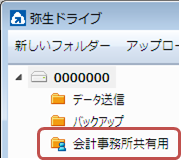
なお、共有相手には、ツリービュー上に「(弥生ID):(フォルダー名)」の名前で表示され、アイコン下部にケーブルのマークが追加されます。なお、共有されたフォルダーの名前は変更することができます。名前を変更しても共有元には影響ありません。
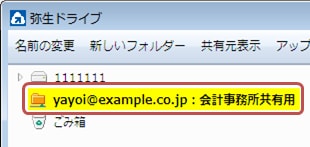
フォルダーの共有を解除するには
フォルダーの共有設定を解除するには、再度そのフォルダーの[共有の設定]ダイアログを表示し、[このフォルダーを共有する]のチェックを外します。また、[共有の設定]ダイアログに登録されている弥生IDにチェックを付けて、[削除]ボタンをクリックすると、チェックを付けた弥生IDが削除され、そのユーザーだけ、フォルダーを使用できなくすることができます。
弥生ドライブの画面からデータを開く
弥生ドライブに弥生製品のデータをアップロードして、弥生ドライブの画面から開くことができます。開いたデータは、弥生製品の終了時に自動アップロードされます。
また、弥生ドライブの画面からデータを開くと自動的にファイルが使用中(ロック)の状態となり、他のユーザーによって上書きされることを防ぐことができます。使用中(ロック)の状態は、弥生製品の終了後、自動アップロードが完了すると自動的に解除されます。
弥生ドライブの画面からデータを開くことができる製品は、弥生ドライブのバージョンと製品のバージョンによって異なります。
弥生15シリーズをインストールすると、弥生ドライブのバージョンはVer.2.X.Xになります。
ここでは、弥生会計 15を使って会計事務所と事業所データを共有する場合の設定方法を説明します。
会計事務所と共有するための、新しいフォルダーを作成します。
作成したフォルダーに共有設定を行います。
→「フォルダーの共有設定」
共有設定したフォルダーに弥生会計の事業所データをアップロードします。
→「データのアップロード」
アップロードした事業所データを選択して、[開く]ボタンをクリックします。
弥生会計が起動して、事業所データが開かれます。開いた事業所データは弥生ドライブ上で[状態]が「使用中」になります。フォルダーを共有していて事業所データの[状態]が「使用中」になっている場合、他のユーザーが事業所データを使用しているため、操作しないようにしてください。
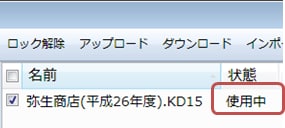
弥生会計での処理が終了したら、弥生会計の画面を閉じます。
事業所データがアップロードされ、[状態]が「使用中」から空欄に変更されます。
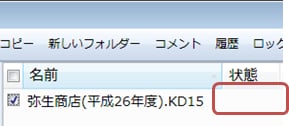
次回も必ず弥生ドライブの画面からデータを開いてください
弥生ドライブの画面からデータを開いた後、デスクトップの弥生製品のアイコンやスタート画面(スタートメニュー)から弥生製品を起動すると、弥生ドライブからデータを開くよう促すメッセージが表示されます。
ファイルの保護(ロック)の設定
データを共有すると、複数のユーザーで同じファイルを編集してしまう可能性があります。AさんとBさんが共に昨日のファイルを基に編集を加え、Aさんが午前中、Bさんが午後にそれぞれアップロードした場合、最後にアップロードされたのはBさんのファイルなので、Aさんの編集結果は反映されません。
弥生ドライブでは、「ロック」というしくみを使用することにより、他のユーザーにデータを編集中であることを明示できるため、このような問題を回避できます。ロック、およびロックの解除を使用したファイルのやり取りは次の手順で行います。
なお、弥生製品のデータを、弥生ドライブの画面から開く場合は、ロックおよびロック解除を自動で行うため、手動での操作は必要ありません。
編集するファイルをダウンロードします。
→「データダウンロード」
ダウンロードしたファイルを選択して、[ロック]ボタンをクリックします。
ファイルがロックされ、[状態]に「使用中」と表示されます。
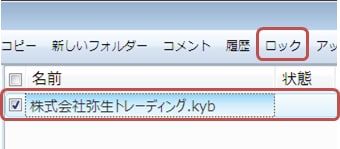
編集が終わったら、ファイルをアップロードします。
→「データのアップロード」
アップロードしたファイルを選択して、[ロック解除]ボタンをクリックします。
ファイルのロックが解除され、[状態]が空欄になります。
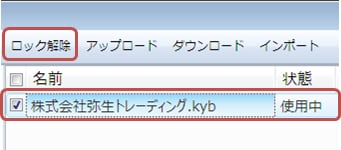
ロック解除時の注意
他のユーザーが使用中の場合は絶対にロック解除の操作をしないでください。ロック解除を使用するのは、自分でロックを設定したときか、何らかの問題が発生してロックを解除しなくてはならなくなった場合に限定してください。
弥生ドライブの画面からデータを開くことができる製品
弥生ドライブ Ver.2.X.Xを使用している場合
弥生ドライブのバージョンが2.X.Xの場合、弥生ドライブの画面からデータを開くことができるデータは、ファイルの拡張子が「.KD14」、「.KD15」、「.kyr」、「.sd15」、「.cd9」のものです。該当するのは以下の弥生製品のデータです。
- 「やよいの青色申告 14」
- 「弥生会計 14 スタンダード」
- 「弥生会計 14 プロフェッショナル」
- 「弥生会計 14 AE(スタンドアロン形式ファイルのみ)」
- 「やよいの青色申告 15」
- 「弥生会計 15 スタンダード」
- 「弥生会計 15 プロフェッショナル」
- 「弥生会計 15 AE(スタンドアロン形式ファイルのみ)」
- 「弥生給与 15」
- 「やよいの給与計算 15」
- 「やよいの見積・納品・請求書 15」
- 「やよいの顧客管理 15」
弥生ドライブ Ver.1.X.Xを使用している場合
弥生ドライブのバージョンが1.X.Xの場合、弥生ドライブの画面から開くことができる事業所データは、ファイルの拡張子が「.KD14」のものです。 該当するのは以下の弥生製品のデータです。
- 「やよいの青色申告 14」
- 「弥生会計 14 スタンダード」
- 「弥生会計 14 プロフェッショナル」
- 「弥生会計 14 AE(スタンドアロン形式ファイルのみ)」
弥生ドライブのバージョンは、弥生ドライブのログイン画面右上で確認できます。